アルファメールプレミア連携用の「メールの添付」テンプレートをご利用の場合、添付メール送信直後の通知では、「署名設定」で設定した署名は本文に付与されません。
通知メールテンプレートを設定する
通知メールテンプレートには、次の4種類があります。
| 受取依頼通知メールテンプレート | 「ファイルの送信」の登録時に配信される通知メールのテンプレート |
|---|---|
| 送信依頼通知メールテンプレート | 「ファイルの受信」の登録時に配信される通知メールのテンプレート |
| 受取及び送信依頼通知メールテンプレート | 「ファイルの往復」の登録時に配信される通知メールのテンプレート |
| パスワード通知メールテンプレート | ファイルの送受信の登録時に「パスワード」の「自動で生成して通知する」を選択した場合に配信される通知メールのテンプレート |
| 【アルファメールプレミア連携用】URL通知メールテンプレート | どこでもキャビネットとアルファメールプレミアの連携を行い、「添付ファイルアップロード」をご利用しているお客様向けのテンプレートです。 「メールの添付」の登録時に配信されるURL通知メールのテンプレート |
| 【アルファメールプレミア連携用】パスワード通知メールテンプレート | どこでもキャビネットとアルファメールプレミアの連携を行い、「添付ファイルアップロード」をご利用しているお客様向けのテンプレートです。 「メールの添付」の登録時に配信されるパスワード通知メールのテンプレート |
ここでは、「受取依頼通知メールテンプレート」を設定する場合を例に説明します。他のテンプレートも同様の操作方法で設定できます。
step1 通知メールテンプレート設定画面を表示し、「受取依頼通知メールテンプレート」を選択して「テンプレート編集」ボタンをクリックします。

※ 通知メールテンプレート設定画面の表示方法→「通知メールテンプレート設定画面を表示する」
受取依頼通知メールテンプレート画面が表示されます。
step2 必要事項を入力し、「変更」ボタンをクリックします。
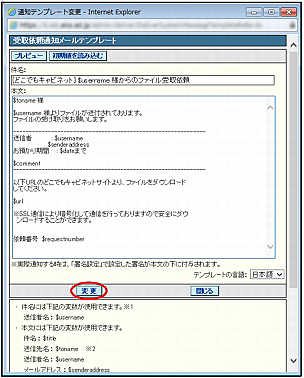
| 件名 | 通知メールの件名を入力します。 |
|---|---|
| 本文 | 通知メールの本文を入力します。 |
| テンプレートの言語 | テンプレートの言語を選択します。 「英語」を選択すると、英語版のテンプレートが表示されます。必要事項を入力後、「変更」ボタンをクリックしてください。 |
注意
※ 入力制限について→「通知メールテンプレートの管理」
ヒント 件名・本文に変数を使用する
件名・本文には変数が使用できます。使用できる変数については、「「送信」「受信」「往復」テンプレートで使用できる変数の説明」、「「パスワード通知」テンプレートで使用できる変数の説明」をご覧ください。
ヒント プレビュー画面を表示する
「プレビュー」ボタンをクリックすると、通知メールのプレビュー画面が表示されます。入力した変数がどのように表示されるかを確認する際などにご利用ください。
ヒント 件名・本文の内容を初期値に戻す
「初期値を読み込む」ボタンをクリックすると、件名・本文の内容が初期値に戻ります。
step3 「OK」ボタンをクリックします。
設定が有効になります。
■ 「送信」「受信」「往復」テンプレートで使用できる変数の説明
| 件名 | |
|---|---|
| $username | 送信者名が表示されます。 |
| 本文 | |
| $title | 件名が表示されます。 |
| $toname | 送信先名が表示されます。 ※ メールアドレスを直接入力した場合、送信先のメールアドレスが表示されます。 |
| $username | 送信者名が表示されます。 |
| $senderaddress | 送信者のメールアドレスが表示されます。 |
| $date | 送受信データの有効期限が表示されます。 |
| $url | ファイル送受信用サイトのURL が表示されます。 |
| $comment | 送信者がコメントを入力できるエリアを用意します。 |
| $requestnumber | 送受信データを登録した際の依頼番号が表示されます。 |
■ 「パスワード通知」テンプレートで使用できる変数の説明
| 件名 | |
|---|---|
| ー | 使用できる変数はありません。 |
| 本文 | |
| $password | 自動生成されたパスワードが表示されます。 |
| $title | 件名が表示されます。 |
| $toname | 送信先名が表示されます。 ※ メールアドレスを直接入力した場合、送信先のメールアドレスが表示されます。 |
| $username | 送信者名が表示されます。 |
| $senderaddress | 送信者のメールアドレスが表示されます。 |
| $requestnumber | 送受信データを登録した際の依頼番号が表示されます。 |
